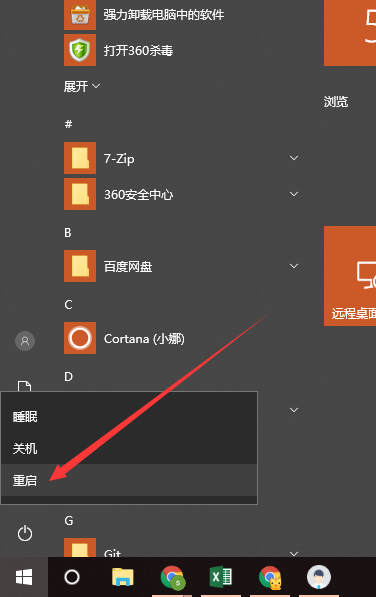工具/原料:
系统版本:windows10
品牌型号:华硕x550
win10怎么设置开机密码
1.首先我们在桌面按快捷键win i键,在windows设置的页面中点击账户的选项。

win10有几个版本之间有什么区别
最近有朋友问小编win10有几个版本之间有什么区别,对于这个问题,相信还有很多人都不太了解。我们都知道win10系统有很多不同的版本,下面小编这就为大家带来win10版本之间的区别。
2.进入账户页面之后,然后我们点击左侧的登录选项,然后再点击密码选项,点击添加。

3.点击添加之后就会弹出对应的页面,然后输出新密码和重复一遍,在输入提示即可。

总结:以上是win10开机密码怎么设置的相关内容介绍,有遇到相关问题不懂的朋友 可以看以上步骤。希望能帮到有需要的朋友。
以上就是电脑技术教程《win10开机密码怎么设置》的全部内容,由下载火资源网整理发布,关注我们每日分享Win12、win11、win10、win7、Win XP等系统使用技巧!一键重装系统win10家庭版
很多小伙伴只是知道自己电脑系统有什么版本,确不明白版本之间有什么不同的地方。最近很多小伙伴都再问一键重装系统win10家庭版怎么操作才可以,大家想知道的就看看下面小编分享操作方法哦!